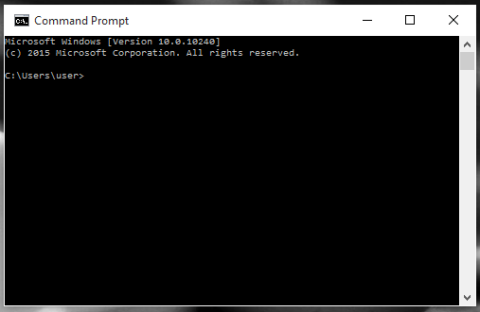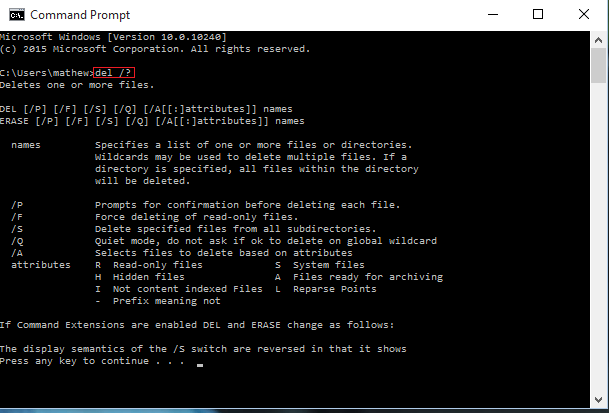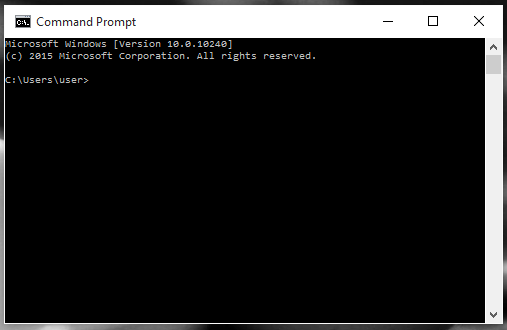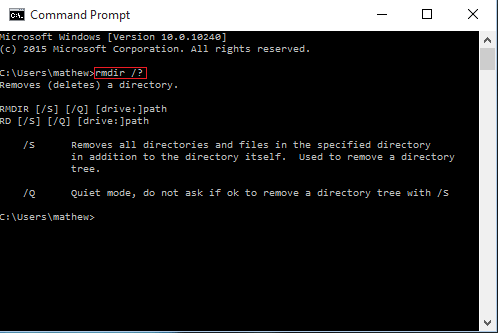Store mapper på systemet er en av synderne som «opptar» mye systemplass. Mange mapper som du oppretter, etter sletting, kommer tilbake en tid senere. Kanskje det er søppelmappene du prøver å bli kvitt.
For å slette disse mappene kan du bruke høyreklikk på mappen og velge Slett- alternativet eller trykke på Shift + Delete-tastkombinasjonen .
Men for mapper som inneholder store filer, kan du bruke ledeteksten til å "rydde opp" i disse filene.
1. Rydd opp i filene i mappen
Trinn 1:
Åpne ledetekst ved å skrive inn cmd i søkeboksen på Start-menyen. Fra listen over søkeresultater klikker du på Ledetekst.
Eller alternativt, trykk på Windows + X- tastekombinasjonen for å åpne Power User Menu. Her klikker du på Ledetekst for å åpne Ledetekst-vinduet.
Steg 2:
I kommandoprompt-vinduet skriver du inn kommandoen nedenfor:
del /?
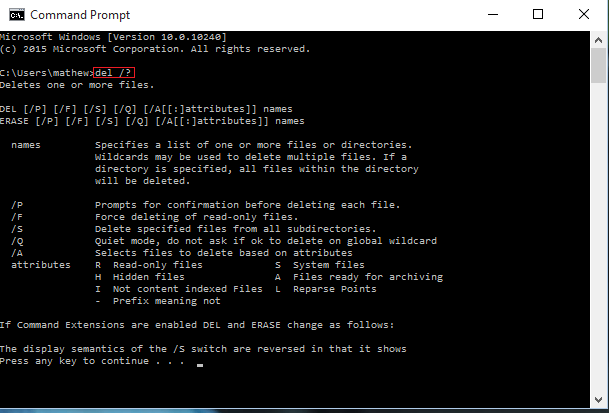
Du kan sette attributtet ved siden av del-kommandoen til /P eller /F eller /S, etterfulgt av katalognavnet.
Det er opp til deg om du vil bli varslet før du sletter eller tvinger sletting av en mappe eller sletting av bestemte filer i en mappe. Forklaringen vises i kommandoprompt-vinduet.
For eksempel, ved å bruke del /P hello-kommandoen, vil du motta en bekreftelsesmelding for å slette alle filene i Hello-mappen.
2. Slett hele mappen, inkludert filer og undermapper
Hvis du vil slette hele mappen, inkludert alle undermapper og mapper og filer, følger du trinnene nedenfor:
Trinn 1:
Åpne ledetekst ved å skrive inn cmd i søkeboksen på Start-menyen. Fra listen over søkeresultater klikker du på Ledetekst.
Eller alternativt, trykk på Windows + X- tastekombinasjonen for å åpne Power User Menu. Her klikker du på Ledetekst for å åpne Ledetekst-vinduet.
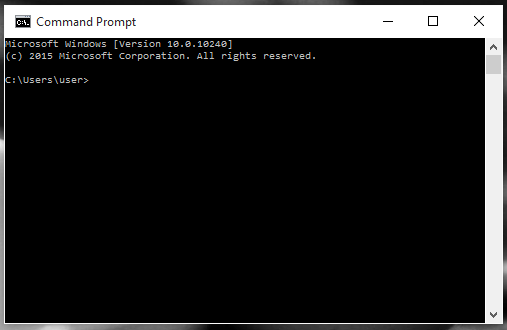
Steg 2:
Skriv inn kommandoen nedenfor i ledetekstvinduet:
rmdir /?
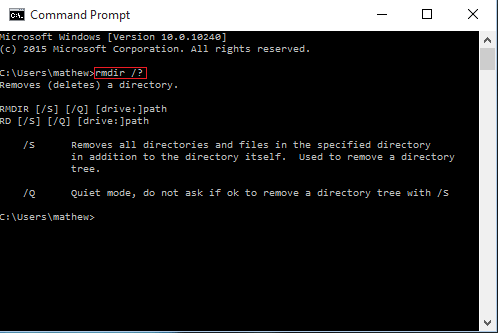
Egenskapsplasseringen ved siden av rmdirn kan være /S eller /Q, avhengig av om du vil slette mappen og filene i den spesifikke mappen eller ikke.
Se flere artikler nedenfor: